
Pour pouvoir accéder à QcmKit, vous devez être un utilisateur enregistré et entrer le mot de passe correspondant. Utilisez donc votre navigateur web habituel, et connectez-vous à l'adresse qui vous aura été indiquée à la suite de votre demande d'abonnement.
Après la page d'accueil, vous devrez vous identifier dans une petite fenêtre de connexion (celle-ci est générée par votre navigateur : elle peut être légèrement différente de celle que nous montrons ci-dessous) :

Entrez le nom d'utilisateur et le mot de passe qui vous ont été fournis. Si tout est en ordre, vous devriez obtenir un affichage similaire à celui-ci :
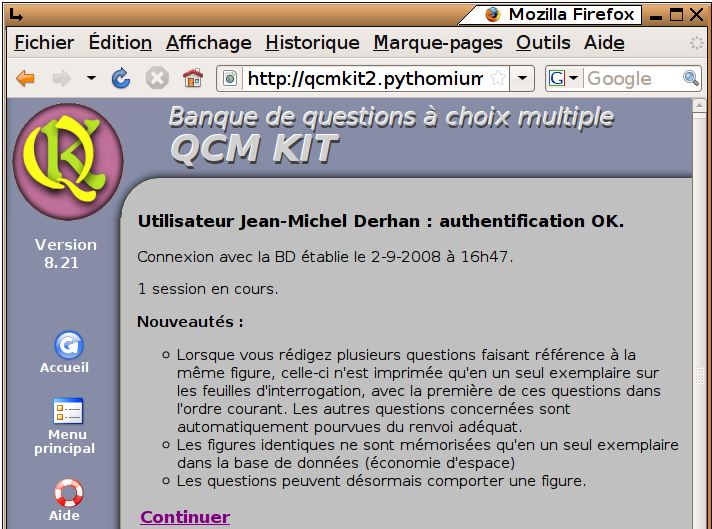
Si cela ne marche pas, vérifiez que votre navigateur web soit correctement configuré : il doit accepter les cookies, l'utilisation du langage Javascript doit être activée, ainsi que les protocoles SSL2 et SSL3.
Il se peut que la connexion échoue si vous utilisez un navigateur web trop ancien ne prenant pas en charge la spécification RFC 2617, ou bien dans le cas où vous accédez à l'internet via un "proxy" mal configuré. Veuillez dans ce cas nous consulter.
En réponse à cette identification, vous obtenez un menu principal qui devrait ressembler à celui-ci :
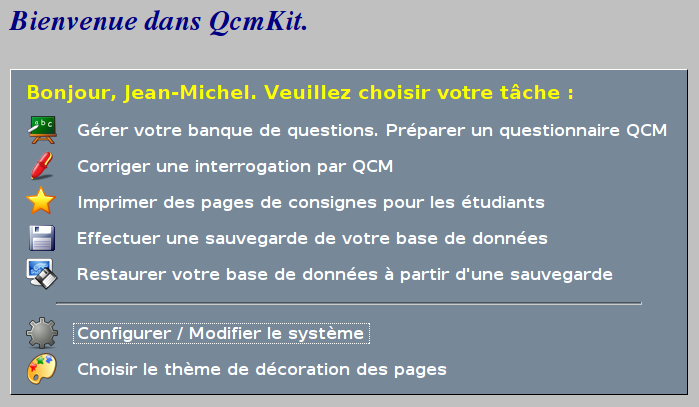
Pour tous renseignements complémentaires concernant le fonctionnement,
la distribution, l'installation ou la maintenance de cette application,
veuillez nous contacter par courrier électronique à l'adresse suivante :
